Presentaciones básicas
¿Cómo crear una diapositiva sencilla?


Las presentaciones en PowerPoint, Presentaciones de Google o Keynote funcionan como herramientas que sirven para transmitir información o un mensaje, el cual puedes dividir en diapositivas.
Piensa en cada diapositiva como un lienzo en blanco, los videos y las palabras te ayudarán a crear una narración amena para los demás.
Paso 1:
Una vez ya esté abierto el programa, haz clic en la plantilla Presentación en blanco.
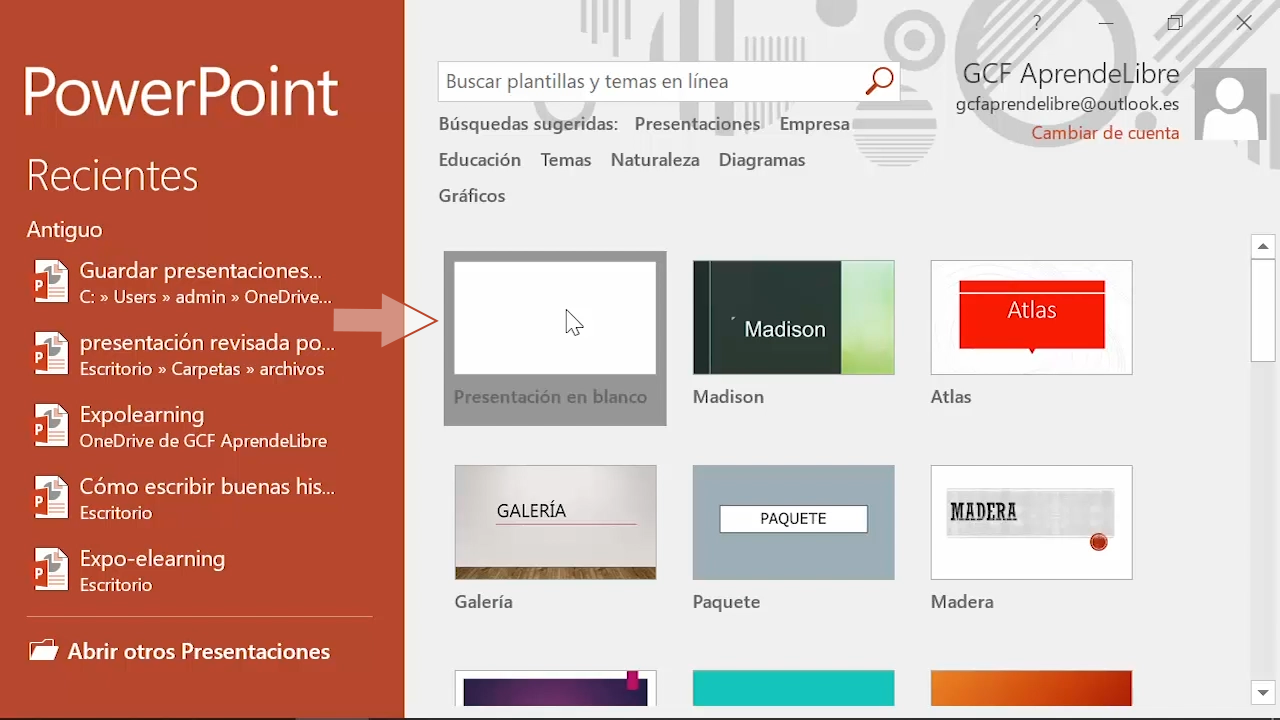
Paso 2:
Se abrirá una pestaña en la que verás una hoja de tamaño predeterminado con dos cuadros de texto.
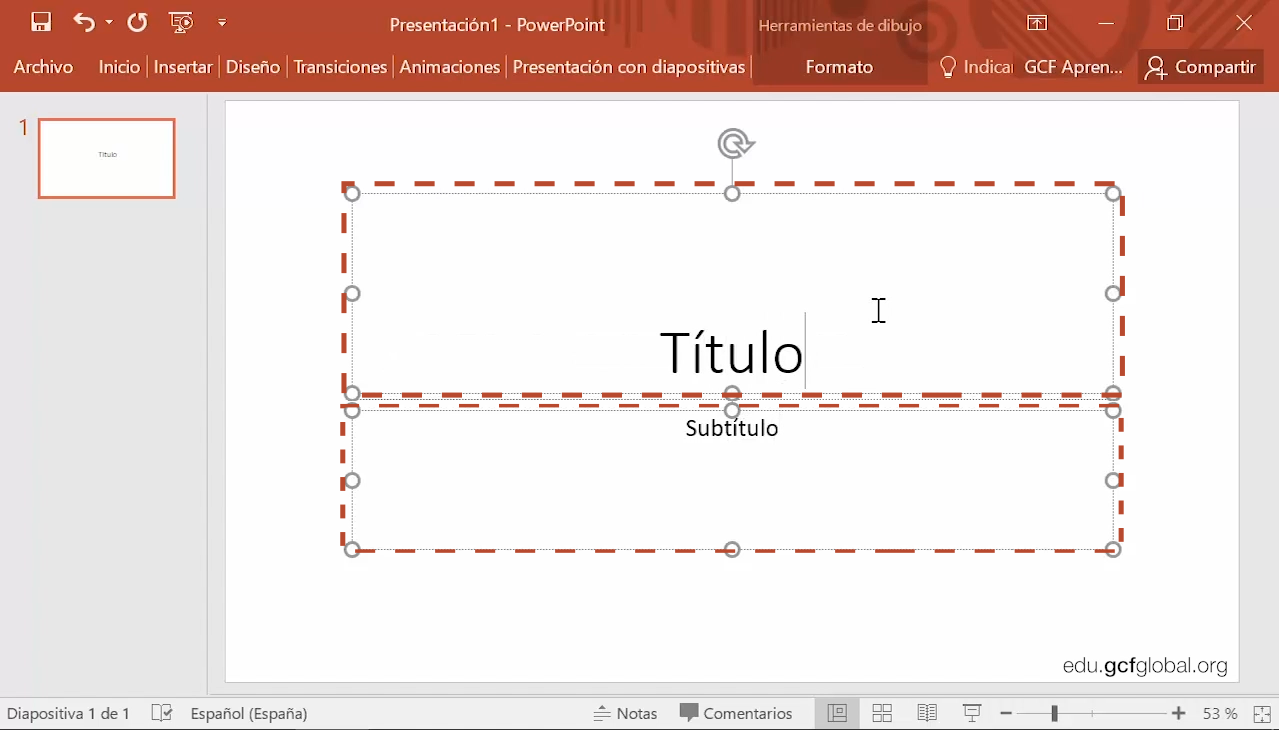
Paso 1:
Haz clic en la pestaña Diseño y selecciona la opción ubicada en la esquina superior derecha, llamada Tamaño de diapositiva.
Paso 2:
Se desplegará una ventana. Desde allí, selecciona la opción Personalizar tamaño de diapositiva.
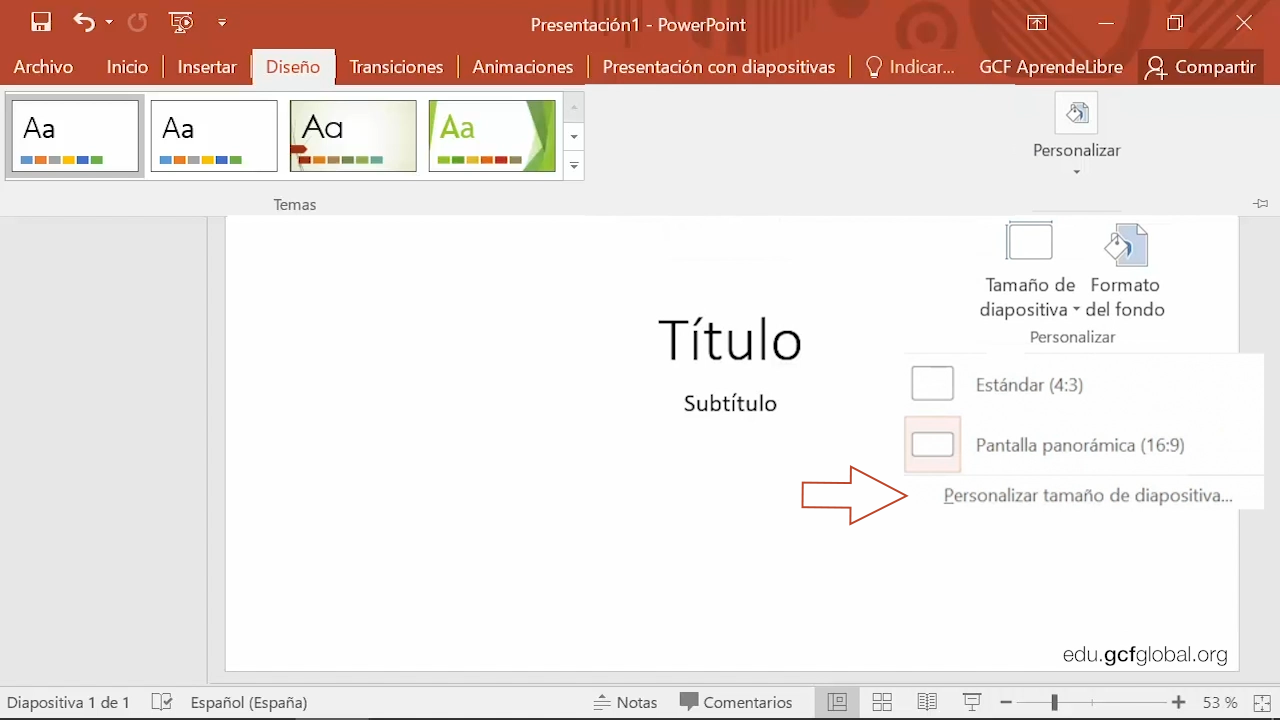
Paso 3:
Haz clic en la primera opción llamada Tamaño de diapositivas.
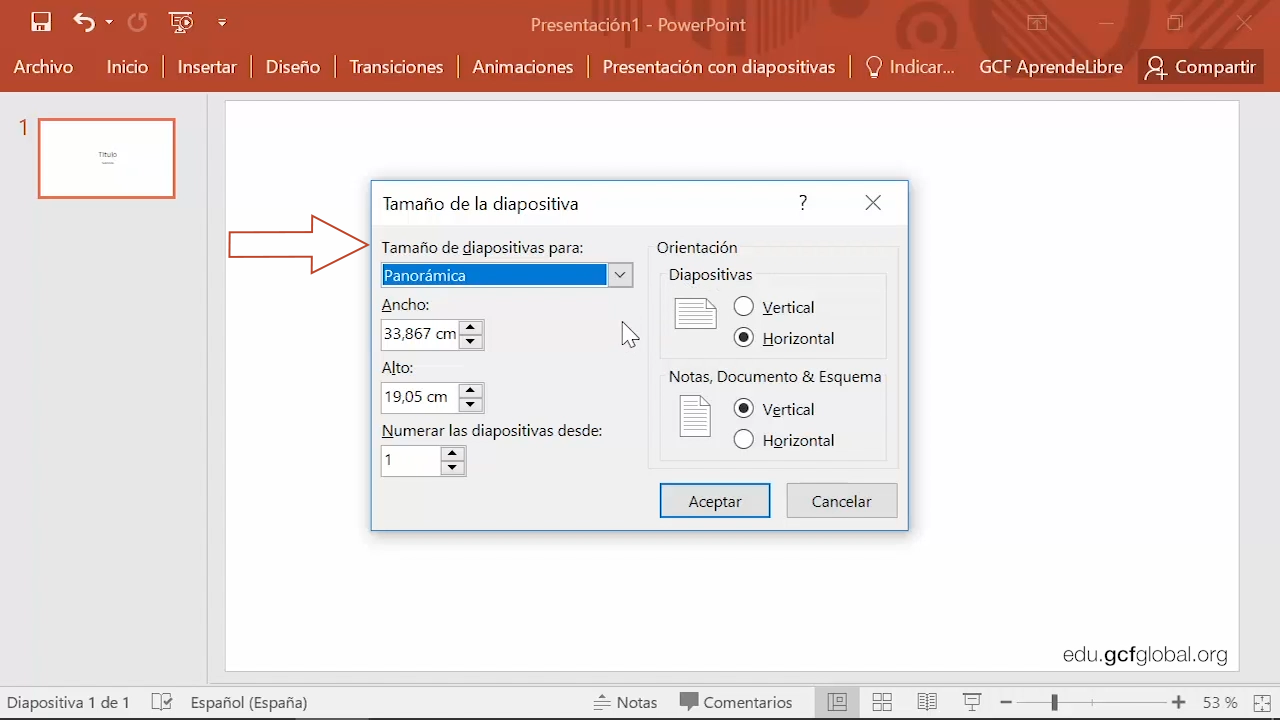
Encontrarás diferentes opciones de tamaño, tales como: carta, doble carta, papel, panorámica, etcétera.
Paso 4:
Elige el tamaño y orientación que deseas darle a tus diapositivas. Al finalizar, haz clic en Aceptar.
Paso 5:
Aparecerán dos opciones:
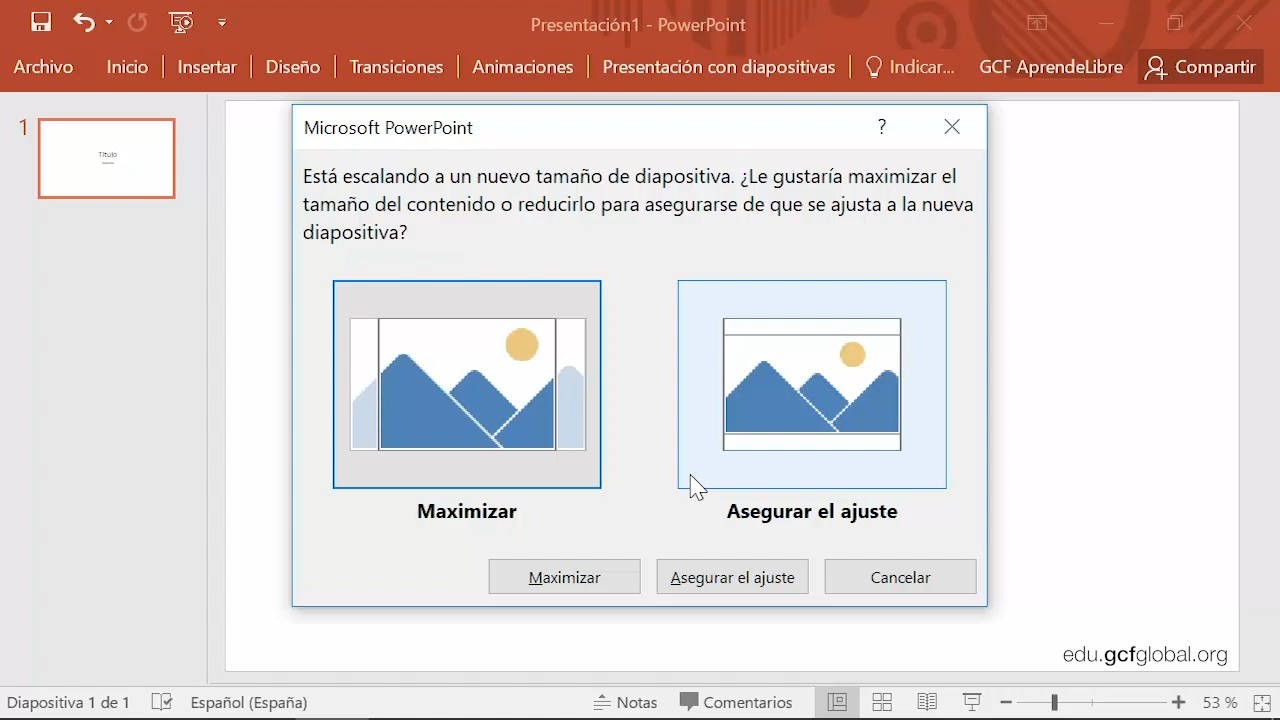
Finalmente, tendrás que hacer doble clic a la opción que más se ajuste en tu presentación básica.
/es/presentaciones-basicas/como-insertar-diapositivas/content/